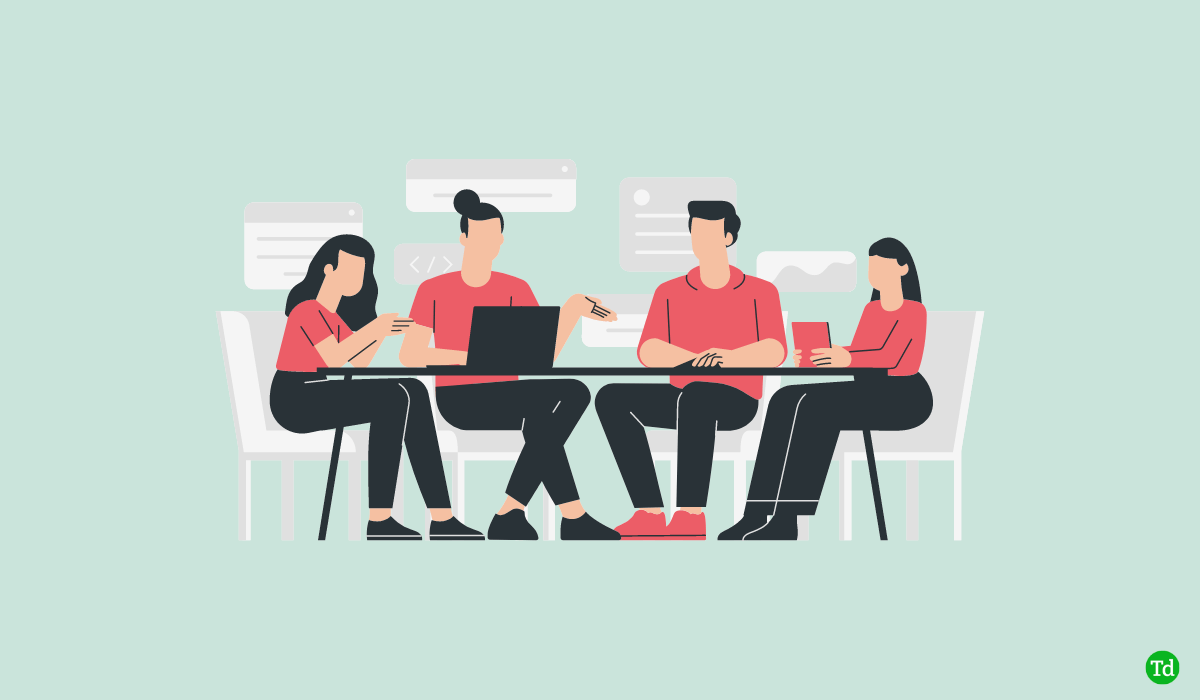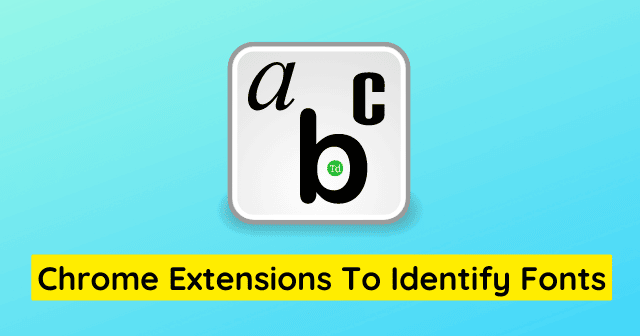Ao atualizar o Windows usando, se você receber um erro que dizNão é possível criar arquivos, e a atualização falhar, esta postagem irá ajudá-lo. Isso acontece devido a problemas de permissão, configurações de segurança e até mesmo arquivos antigos corrompidos do Windows no cache do Windows Update. O erro completo diz—Não é possível criar arquivos. Verifique se você tem permissão para gravar na pasta de instalação.
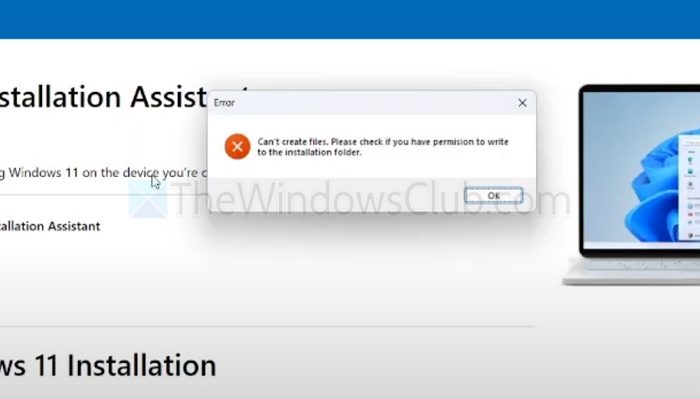
Este é principalmente um problema de permissão em que o usuário não tem permissão suficiente para criar arquivos usando o Windows Assistant.
- Crie uma conta de administrador local
- Redefinir permissões de usuário
- Execute o solucionador de problemas do Windows Update
- Limpar Assistente de atualização e arquivos restantes
- Use o Windows ISO (USB) para atualizar
1] Crie uma conta de administrador local
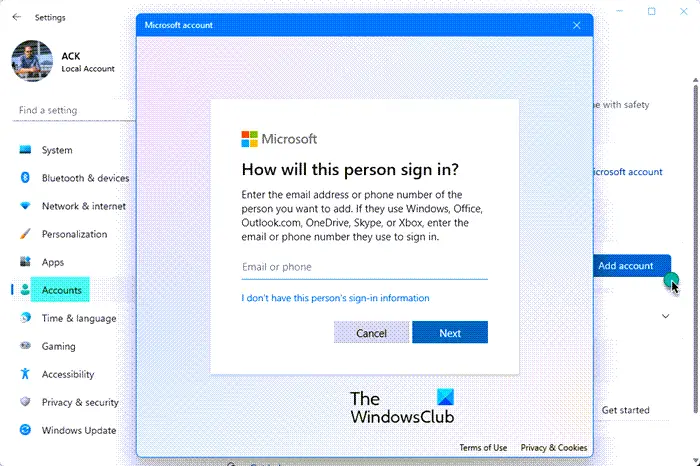
A solução mais direta para corrigir os problemas é criar uma conta de administrador local e usá-la para atualizar o Windows. Uma nova conta terá as configurações corretas de segurança e permissão.
Para fazer isso, você podeou vá para Configurações > Contas > Outros usuários e, ao criar uma conta, escolha Adicionar um usuário sem uma conta da Microsoft.
Ler: .
2] Redefinir as permissões do usuário
Se não quiser criar outra conta, você pode tentar redefinir a permissão do usuário existente.
- Abrir
- Correr
icacls C:\ /grant Everyone:F /T /C /Q - Isso redefine todas as permissões na unidade C:
- Se necessário, redefina a propriedade das pastas de instalação do Windows:
takeown /f C:\Windows\ /r /d yicacls C:\Windows\ /grant administrators:F /t
Execute a atualização do Windows e ela deverá ser classificada.
3] Execute o solucionador de problemas do Windows Update
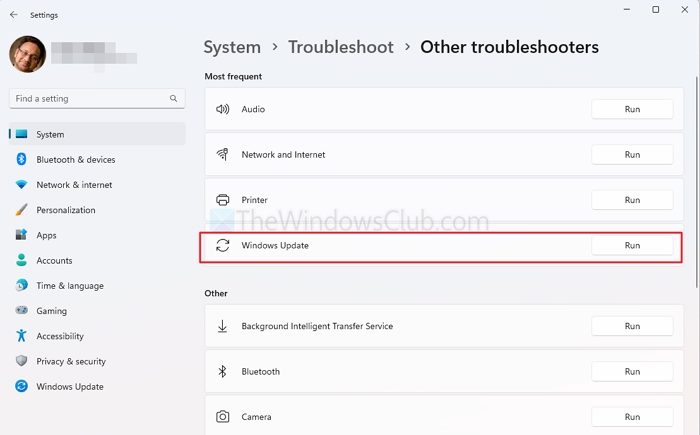
O Windows possui um solucionador de problemas integrado que pode corrigir problemas na maioria das vezes.
- Vá para Configurações > Sistema > Solução de problemas > Outro solucionador de problemas
- Encontre a atualização do Windows e clique no botão Executar.
- Assim que o processo for concluído, tente atualizar o Windows novamente.
4]Limpe o Assistente de atualização e arquivos restantes
Às vezes, arquivos antigos corrompidos também podem causar o problema. Para se livrar desses arquivos, exclua tudo do seguinte local.
- Assistente de instalação do Windowspasta:C:\Usuários\<YourUser> \AppData\Local\Temp
- RemoverArquivos temporários&Limpeza do Windows Updateusando acessando Configurações> Recomendações de limpeza.
- Exclua arquivos dono Windows.
Ler:
5] Use o Windows ISO (USB) para atualizar
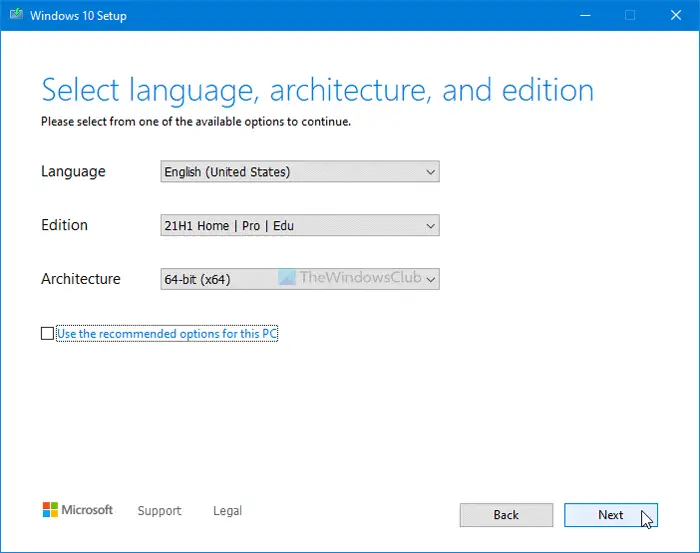
Se o Assistente de atualização for problemático, você pode optar por atualizar usando o arquivo ISO. A Microsoft atende oficialmente ao arquivo e tudo que você precisa fazer é criar um USB inicializável e atualizar.
- do site da Microsoft.
- Usarou opara criar um USB inicializável.
- Corrersetup.exedo USB e selecioneAtualizar.
Certifique-se de fazer backup dos arquivos existentes.
Ler: .
Por que recebo esse erro mesmo sendo o administrador?
Mesmo se você estiver usando uma conta de administrador, determinadas pastas e arquivos do sistema ainda poderão ter permissões restritivas devido a políticas de segurança herdadas, proteções do Windows Defender ou software de segurança de terceiros. Tente executar o instalador como administrador clicando com o botão direito nele e selecionando Executar como administrador. Se o problema persistir, desative temporariamente o antivírus ou software de segurança e tente instalar novamente.
O software antivírus pode interferir no processo de instalação do Windows?
Sim, antivírus ou outro software de segurança de terceiros podem bloquear ou interferir na instalação do Windows. As ferramentas de segurança geralmente impedem alterações nas pastas do sistema para proteção contra atividades maliciosas, que podem bloquear involuntariamente o acesso do instalador aos arquivos necessários. Desativar temporariamente o antivírus ou adicionar exceções ao instalador pode resolver esse problema. Certifique-se de reativar seu antivírus assim que a instalação for concluída.

![Windows 11 Classificar por data de modificação não funciona [Correção]](https://elsefix.com/tech/tejana/wp-content/uploads/2024/09/Windows-11-Sort-by-Date-Modified-not-working.png)
![Código de verificação Deepseek não recebido [CIX]](https://elsefix.com/tech/tejana/wp-content/uploads/2025/02/DeepSeek-Verification-code-not-received-Fix.jpg)
![Console de áudio Realtek Sem equalizador no Windows 11 [FIX]](https://elsefix.com/tech/tejana/wp-content/uploads/2025/03/realtek-no-equalizer.png)